Ligar e reativar o Apple Watch
Pode ativar ou desativar o Apple Watch, ajustar quando o ecrã é reativado e personalizar a duração em que permanece ativo. Também pode definir o Apple Watch para voltar a aplicações específicas ou ao mostrador com base nas suas preferências.
Ligar o Apple Watch
Prima sem largar o botão lateral até surgir o logótipo da Apple.
O mostrador aparece quando o Apple Watch está ligado.
se o Apple Watch não ligar, pode ser necessário carregá-lo ou pode ser necessário forçá-lo a reiniciar. Consulte o artigo do Suporte Apple Se não conseguir carregar ou ligar o Apple Watch.
Manter o mostrador visível
A funcionalidade Sempre ligado permite que o Apple Watch apresente o mostrador e as horas do relógio, mesmo quando o seu pulso não estiver levantado. Quando levanta o pulso, o Apple Watch funciona plenamente.
Nota: a funcionalidade Sempre ligado não está disponível quando o Apple Watch está no modo de baixo consumo. Para ver o mostrador, toque no ecrã.
“Sempre ligado” não é compatível com no Apple Watch SE (2.ª geração).
Vá à aplicação Definições
 no Apple Watch.
no Apple Watch.Toque em “Ecrã e brilho” e, em seguida, toque em “Sempre ligado”.
Ative “Sempre ligado” e, depois, configure as seguintes opções:
Mostrar dados de complicações: escolha as complicações que mostram dados quando baixa o pulso.
Mostrar notificações: escolha as notificações que ficam visíveis quando baixa o pulso.
Mostrar aplicações: escolha as aplicações que ficam visíveis quando baixa o pulso.
Reativar o ecrã do Apple Watch
Por predefinição, pode reativar o ecrã do Apple Watch das seguintes formas:
Levante o pulso. O Apple Watch entra novamente em pausa ao baixar o pulso;
Se o Apple Watch não se reativar ao levantar o pulso, certifique-se de que selecionou a orientação adequada do pulso e relógio.
Toque no ecrã.
Prima ou rode a Digital Crown.
Se o Apple Watch não se reativar ao tocar no ecrã ou ao carregar ou rodar a Digital Crown, pode ser necessário carregá-lo.
Para ajustar as definições do ecrã, abra a aplicação Definições ![]() , toque em “Ecrã e brilho” e, depois, proceda de uma das seguintes formas:
, toque em “Ecrã e brilho” e, depois, proceda de uma das seguintes formas:
Manter o ecrã ligado durante mais tempo quando reativa o Apple Watch: toque em “Duração da reativação” e, depois, toque em “70 segundos”.
Impedir que o Apple Watch seja reativado ao levantar o pulso: desative “Reativar ao levantar pulso”.
Dica: para impedir temporariamente que o Apple Watch se reative quando levanta o pulso, ative o modo Espetáculo.
Impedir que o Apple Watch seja reativado ao rodar a Digital Crown: desative “Reativar ao levantar pulso”.
Definir o Apple Watch para voltar à última aplicação usada
Para algumas aplicações, é possível definir o Apple Watch para regressar onde estava antes de entrar no modo de pausa. Entre elas, contam‑se as aplicações Audiolivros, Mapas, Atenção Plena, Música, A reproduzir, Podcasts, Cronómetro, Temporizadores, Dictafone, Walkie-talkie e Treino.
Vá à aplicação Definições
 no Apple Watch.
no Apple Watch.Toque em “Geral”, toque em “Voltar ao relógio”, desloque‑se para baixo e toque numa aplicação e, em seguida, ative “Voltar à aplicação”.
Para voltar ao mostrador, basta parar a atividade que está a realizar numa aplicação – por exemplo, parar um podcast, terminar um itinerário na aplicação Mapas ou cancelar um temporizador.
Também pode abrir a aplicação Watch ![]() no iPhone, tocar em “O meu relógio”, tocar em “Geral” e, depois, tocar em “Voltar ao relógio”.
no iPhone, tocar em “O meu relógio”, tocar em “Geral” e, depois, tocar em “Voltar ao relógio”.
Voltar ao mostrador quando está inativo
É possível escolher quanto tempo o Apple Watch aguarda até voltar ao mostrador a partir de uma aplicação aberta.
Vá à aplicação Definições
 no Apple Watch.
no Apple Watch.Toque em “Geral”, toque em “Voltar ao relógio” e, depois, escolha quando pretende que o Apple Watch volte ao mostrador: “Sempre”, “Ao fim de 2 minutos” ou “Ao fim de 1 hora”.
Também pode voltar ao mostrador carregando na Digital Crown.
Por predefinição, a definição escolhida aplica‑se a todas as aplicações, mas é possível escolher um tempo personalizado para cada aplicação. Para isso, toque numa aplicação neste ecrã, toque em “Personalizado” e, depois, escolha uma definição.
Desligar o Apple Watch
Não pode desligar o Apple Watch enquanto está a carregar. Para o desligar, primeiro desligue-o do carregar.
Prima sem largar o botão lateral até surgir o nivelador.
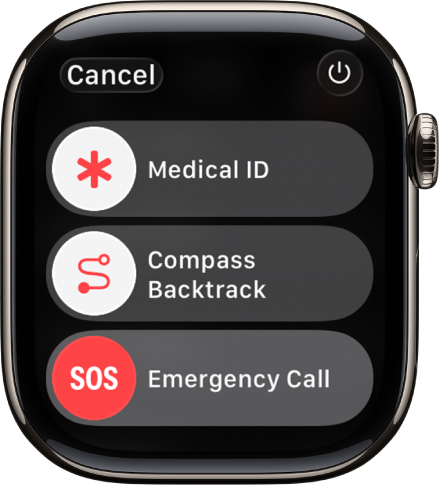
Toque em
 na parte superior e, depois, arraste o nivelador “Desligar” para a direita.
na parte superior e, depois, arraste o nivelador “Desligar” para a direita.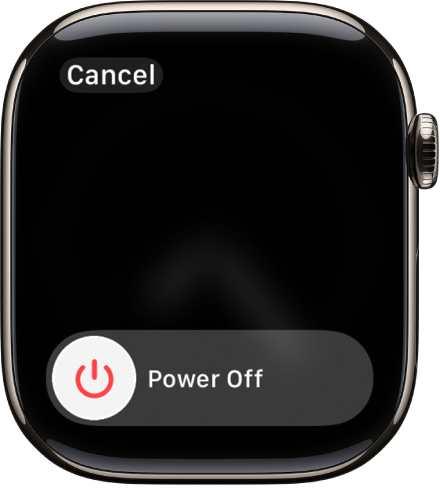
Dica: quando o Apple Watch está desligado, pode premir sem largar a Digital Crown para ver as horas.